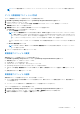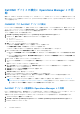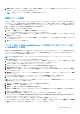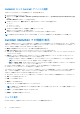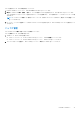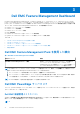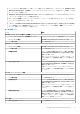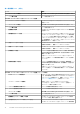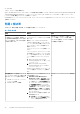Users Guide
Table Of Contents
- Microsoft System Center向けOperations Manager(SCOM)向けDell EMC OpenManage Integrationバージョン7.1.1 ユーザーズ ガイド
- Microsoft System Center Operations Manager向けDell EMC OpenManage Integration/Dell EMC Server Management Pack Suiteバージョン7.1.1について
- Dell EMC OMIMSSC
- Dell EMC Feature Management Dashboard
- Dell EMC Server Management Pack Suiteバージョン7.1.1でサポートされる監視機能
- Dell EMC サーバおよびラック型ワークステーションの監視機能
- Dell EMC サーバおよびラック型ワークステーション監視の拡張可能エディションおよび詳細エディションの比較
- Operations Manager向けDSMPSバージョン7.1.1を使用したDell EMC PowerEdgeサーバーの検出および分類
- Operations Manager での Dell EMC PowerEdge サーバの監視
- 監視対象ハードウェアコンポーネント
- Dell EMC Server Management Pack 7.1.1 - Operations ManagerコンソールでのDell EMCサーバーおよびラック型ワークステーションのビュー オプション
- Dell EMC アラートビュー
- Operations Manager コンソールでの Dell EMC サーバおよびラック監視機能のアラートの表示
- Operations Manager コンソールにおける Dell EMC PowerEdge サーバの Dell EMC サーバおよびラック監視機能のダイアグラムビュー
- Dell EMC 完全ダイアグラムビュー
- Dell EMC ラック型ワークステーションのダイアグラムビュー
- Dell EMC モジュラーシステムおよび Dell EMC モノリシックシステム
- Dell EMC モジュラーシステムのダイアグラムビュー
- Dell EMC モノリシックサーバのダイアグラムビュー
- Dell EMC Sled サーバのダイアグラムビュー
- Operations Manager コンソールの Dell EMC サーバおよびラック型ワークステーション監視機能による Dell EMC PowerEdge サーバユニットのダイアグラムビュー
- ストレージコントローラのコンポーネント階層
- Dell EMC ネットワークインタフェースコンポーネント階層
- 相関関係の有効化
- ネットワークインタフェースグループから Dell サーバーへの正常性ロールアップの有効化
- Dell EMC パフォーマンスおよび電源監視ビュー
- パフォーマンスおよび電源監視のユニット監視の有効化
- Dell EMC 状態ビュー
- Dell EMC サーバおよびラック型ワークステーション機能のための Dell ユニット監視
- ルール
- Dell EMC PowerEdge サーバタスク
- 管理下タスクの概要
- Dell EMC サーバおよびラック型ワークステーション監視機能を使用したタスクの実行
- Operations Managerコンソールを使用してDell Windows Serverで実行されるタスク
- ノードインタフェースの確認
- 電源ステータスのチェック
- ESM ログのクリア
- 強制電源オフ
- 保証情報の取得
- X64 ビット管理サーバーでの Dell License Manager の起動
- Dell OpenManage Power Center の起動
- Dell Remote Access Console の起動
- OpenManage Server Administrator の起動
- リモート デスクトップの起動
- パワー サイクル
- 正常電源オフ
- 電源オン
- 電源リセット
- Operations Manager コンソールで Dell EMC PowerEdge サーバ上の LED 識別表示を有効にする
- Operations Manager コンソールを使用して Dell EMC PowerEdge サーバの LED 識別表示を無効にする
- Operations Manager の Dell EMC PowerEdge サーバに関するレポート
- Dell EMC サーバおよびラック型ワークステーション監視(ライセンス対象)機能
- Operations Manager向けDell EMC Server Management Pack Suiteバージョン7.1.1を使用したiSM-WMI
- 拡張可能エディションおよび詳細エディション機能の比較 - iSM-WMI
- DSMPSバージョン7.1.1によるiSM-WMIを使用したDell EMC PowerEdgeサーバーの検出および分類
- 監視
- 監視対象ハードウェアコンポーネント
- Operations Manager コンソールでの iSM-WMI を使用した Dell EMC PowerEdge サーバの表示オプション
- Dell EMC アラートビュー
- Operations Manager コンソール上での iSM–WMI を使用した Dell EMC サーバおよびラック型ワークステーション(ライセンス対象)機能に対するアラートの表示
- Operations Manager コンソールでの Dell EMC サーバおよびラック型ワークステーション(ライセンス対象)機能における Dell EMC PowerEdge サーバのダイアグラムビュー
- Operations Manager コンソールで Dell EMC サーバおよびラック型ワークステーション(ライセンス対象)の Dell EMC ダイアグラムビューを表示する - iSM–WMI
- Dell EMC 完全ダイアグラムビュー
- Dell EMC ラック型ワークステーションのダイアグラムビュー
- Dell EMC モジュラーおよび Dell EMC モノリシックシステム
- Dell EMC モジュラーシステムのダイアグラムビュー
- Dell EMC モノリシックサーバのダイアグラムビュー
- Dell EMC Sled サーバのダイアグラムビュー
- Operations Manager コンソールの Dell EMC サーバおよびラック型ワークステーション(ライセンス対象)機能による Dell EMC PowerEdge サーバユニットダイアグラムビュー
- iSM–WMI を使用した Dell EMC パフォーマンスビューおよび電力監視ビュー
- パフォーマンスおよび電源監視のユニット監視の有効化
- Dell EMC 状態ビュー
- Dell EMC サーバおよびラック型ワークステーション監視(ライセンス対象)機能の主要機能
- システム設定ロックダウンモード
- iDRAC グループマネージャ
- 容量計画
- 障害が発生した CMC/OME-M の iDRAC 検出
- サーバポート接続情報
- Dell EMC サーバおよびラック型ワークステーション監視(ライセンス対象)機能(iSM–WMI)のための Dell ユニット監視
- ルール
- Dell EMC PowerEdge サーバタスク
- Operations Manager向けDell EMC Server Management Pack Suiteバージョン7.1.1を使用したiSM-WMI
- Operations Manager 向け DRAC 監視機能
- Microsoft System Center Operations Manager向けDSMPS 7.1.1を使用したDell Remote Access Controllerの検出および分類
- Operations Manager での DRAC デバイスの監視
- DRAC 監視機能のための Dell ユニット監視
- ルール
- Dell EMC PowerEdge サーバタスク
- Dell EMC サーバおよびラック型ワークステーションの監視機能
- Dell EMC OMIMSSCでサポートされる監視機能
- Dell EMC サーバおよびラック型ワークステーション監視(ライセンス対象)機能
- OMIMSSC を使用した iDRAC-WS-MAN または ホスト OS からの iDRAC アクセス
- Dell EMC サーバおよびラック型ワークステーション監視(ライセンス対象)の拡張可能エディションおよび詳細エディションの比較
- iDRAC-WS-MAN を使用した Dell EMC PowerEdge サーバの検出と分類
- 監視
- 監視対象ハードウェアコンポーネント
- Operations Manager コンソールでの iDRAC-WS-MAN を使用した Dell EMC PowerEdge サーバの表示オプション
- Operations Manager コンソールで Dell EMC サーバおよびラック監視(ライセンス対象)機能のアラートを表示する
- Operations Manager コンソールでの Dell EMC サーバおよびラックの監視(ライセンス対象)機能における Dell EMC PowerEdge サーバのダイアグラムビュー
- Operations Manager コンソールで Dell EMC サーバおよびラック型ワークステーション(ライセンス対象)機能の Dell EMC ダイアグラムビューを表示する
- Dell EMC ラック型ワークステーションのダイアグラムビュー
- Dell EMC モジュラーシステムおよび Dell EMC モノリシックシステム
- Dell EMC モジュラーシステムのダイアグラムビュー
- Dell EMC モノリシックサーバのダイアグラムビュー
- Dell EMC Sled サーバのダイアグラムビュー
- Operations Manager コンソールの Dell EMC サーバおよびラック型ワークステーション(ライセンス対象)機能による Dell EMC PowerEdge サーバユニットのダイアグラムビュー
- ストレージコントローラのコンポーネント階層
- iDRAC–WS-MAN を使用した Dell EMC パフォーマンスビューおよび電力監視ビュー
- パフォーマンスおよび電源監視のユニット監視の有効化
- Dell EMC 状態ビュー
- Dell EMC サーバおよびラック型ワークステーション監視(ライセンス対象)機能での iDRAC–WS-MAN による Dell EMC PowerEdge サーバの主要機能
- システム設定ロックダウンモード
- iDRAC グループマネージャ
- イベント自動解決
- 容量計画
- Dell サーバ容量チェックのユニット監視の有効化
- iDRAC による障害が発生した Dell EMC Chassis Management Controller/OpenManage Enterprise Modular(CMC/OME–M)の検出
- サーバポート接続情報
- Dell EMC サーバおよびラック型ワークステーション(ライセンス対象)のユニット監視機能 - iDRAC-WS-MAN
- ルール
- Dell EMC PowerEdge サーバタスク
- OMIMSSC を使用した iDRAC-WS-MAN または ホスト OS からの iDRAC アクセス
- Dell EMC シャーシ監視機能
- Dell EMC シャーシモジュラーサーバ相関機能
- Dell EMC ネットワークスイッチ監視機能
- Dell EMC サーバおよびラック型ワークステーション監視(ライセンス対象)機能
- 付録 A — 問題と解決策
- 付録 B
- 付録 C - 外部プログラムの有効化タスク
- Dell EMC サポートサイトからのドキュメントへのアクセス
- 関連文書とリソース
4. 監視 に移動し、任意のデバイスを選択してから、MSSC と同期 をクリックして、登録済みの Operations Manager にリストされ
ているすべてのデバイスを OMIMSSC と同期させます。
メモ: 同期は、デフォルトでは 6 時間ごとに定期的に実行されます。
同期化エラーの解決
OMIMSSC と同期していない Dell EMC デバイスがそれらの IP アドレスと一緒にリストされます。Operations Manager で検出され
た Dell EMC デバイスの同期化の失敗は、無効な認証情報、無効な HTTPS ポート番号、無効な SNMP ポート番号、または無効なコ
ミュニティ文字列が原因で発生した可能性があります。このようなエラーにより、OMIMSSC からのデバイスの検出が失敗します。
同期エラーを解決するには、関連する認証情報を提供する必要があります。
同期エラーを解決するには、次の手順を実行します。
1. OMIMSSC で監視 をクリックし、同期化エラーの解決 をクリックします。
ウィンドウに、同期に失敗したデバイスの IP アドレスのリストが表示されます。
2. デバイスを選択し、デバイス認証情報プロファイルを選択するか、新しいデバイス認証情報プロファイルを作成するには、新
規作成 をクリックします。
3. ジョブ名を入力し、必要に応じて ジョブリストに移動 オプションを選択すると、ジョブが送信されると自動的にジョブのステ
ータスが表示されます。
4. 終了 をクリックしてジョブを送信します。
プロキシ MS の DellProxyMSGroup への追加および Dell プロキシ MS
と OMIMSSC の同期
登録時には、DellProxyMSGroup という名前のグループが作成されます。Operations Manager でエージェント管理対象の Windows
コンピュータとして検出されたプロキシ管理サーバは、グループ DellProxyMSGroup として Operations Manager に追加して、プロ
キシ MS と OMIMSSC の同期を実行する必要があります。
メモ: 次の手順を実行する前に、すべてのプロキシ MS に Operations Manager エージェントをインストールしてください。
DellProxyMSGroup をアップデートするには、次の手順を実行します。
1. プロキシ MS 仮想マシンは Operations Manager で、エージェント管理対象の Windows コンピュータとして検出されます。詳細
については、technet.microsoft.com にある Operations Manager のマニュアルを参照してください。
2. OMIMSSC 管理ポータルに登録した後、OMIMSSC コンソールにログインします。
3. オーサリング > グループ の順に選択します。リストから DellProxyMSGroup を選択します。
4. DellProxyMSGroup を右クリックして、ドロップダウンリストから プロパティ を選択します。
5. 明示的メンバー タブを選択し、オブジェクトの追加 / 削除 をクリックします。グループ作成ウィザード - オブジェクト選択 ウ
ィザードが表示されます。
6. 検索対象 リストのドロップダウンメニューから Windows コンピュータ を選択し、このグループの一部となるようにして 検索
をクリックします。
7. Operations Manager で検出されたすべての Windows コンピュータが、使用可能なアイテム に表示されます。
8. プロキシ MS を選択し、追加 をクリックしてから、プロパティウィザードで OK をクリックします。
メモ: プロキシ MS の DellProxyMSGroup への追加後は、プロキシエージェントでの iSM 検出を無効にして、イベント ID 33333
が再生成されないようにする必要があります。
1. オーサリング > 管理パックオブジェクト > オブジェクト検出 の順に選択します。
2. 検索対象 フィールドで、iSM を検索します。
3. 検出タイプ:Dell サーバ > Dell サーバの検出 の順に選択します。
4. Dell サーバの検出 を右クリックして、オーバーライド > オブジェクト検出のオーバーライド > 特定のグループ の順に選択しま
す。
5. オブジェクトの選択 ウィザードが表示されます。
6. DellProxyMSGroup を選択して OK をクリックすると、プロキシ MS での iSM 検出が無効になります。
● モニタリングペインで、Dell EMC OpenManage Integration Views > OpenManage Integration Dashboard の順に選択します。
● Operations Manager で Dell EMC OMIMSSC にログインします。
● モニタリングをクリックして任意のデバイスを選択し、次に MSSC と同期をクリックします。
● デバイス検出をトリガーする前に、同期タスクが完了していることを確認し、一般的なログ中に「すべての管理サーバの取得処
理完了」のメッセージを探します。詳細に関しては、「ジョブの表示」を参照してください。
Dell EMC OMIMSSC 13